Deutsch, Distortion adj, Status display – JVC DT-V1910CG User Manual
Page 87
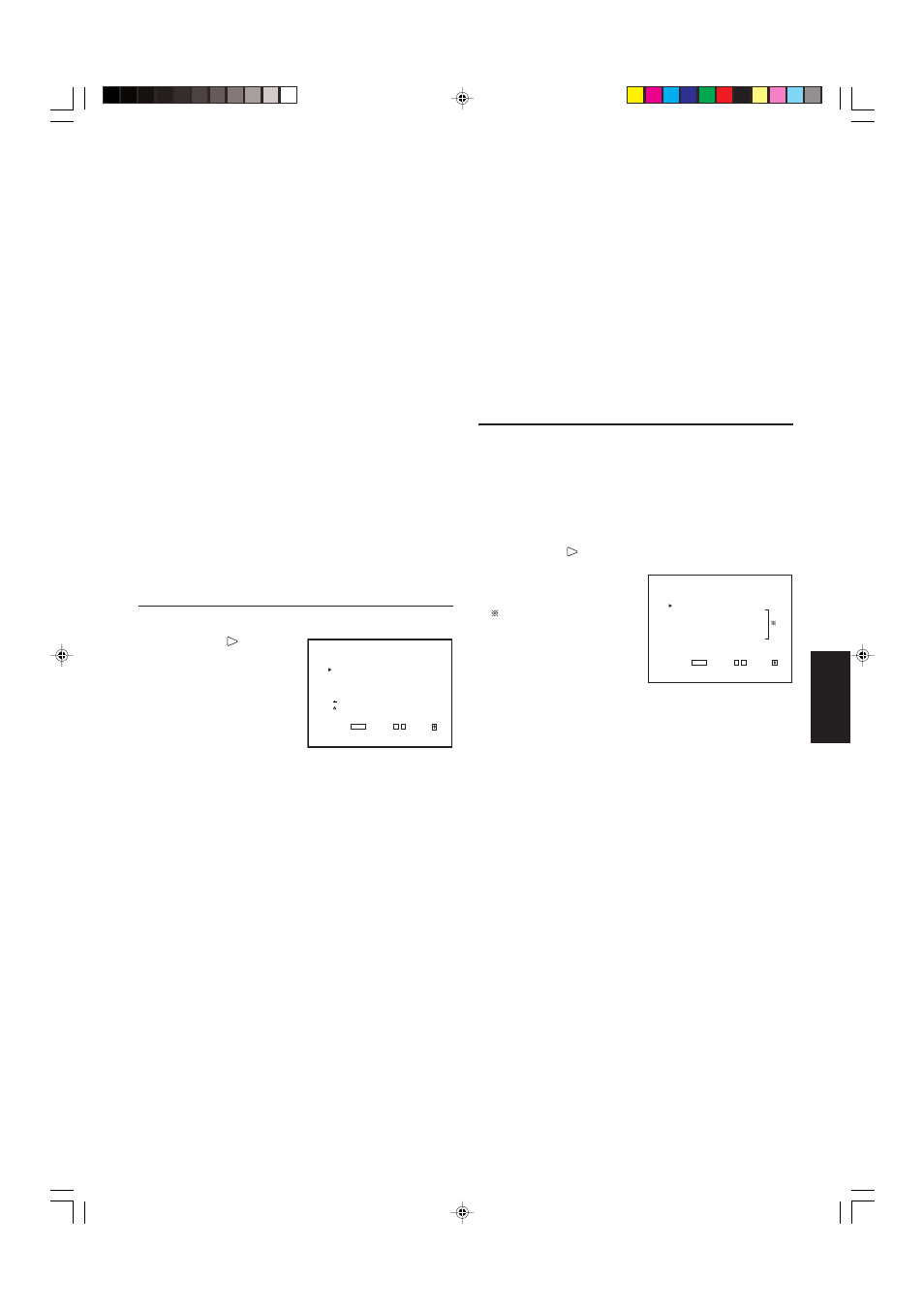
DEUTSCH
21
PINCUSHION : 00
PIN.BALANCE : 00
PARALLELOGRAM : 00
TRAPEZOID : 00
ROTATION : 00
sub menu
reset
EXIT:
MENU
ADJUST:- + SELECT:
DISTORTION ADJ.
Dient zur Bildentzerrung.
Mit der Taste kann das
rechts gezeigte
Einstellmenü aufgerufen
werden.
Ⅵ TRAPEZOID
Dient zur Entzerrung von Trapezverzerrungen.
• –20 ~ 00 ~ +20
– : Dient zur Vergrößerung des oberen Bildbereichs.
+ : Dient zur Verkleinerung des oberen Bildbereichs.
Ⅵ ROTATION
Dient zur Korrektur der Bildneigung.
• –31 ~ 00 ~ +31
– : Dient zur Bilddrehung im Uhrzeigersinn.
+ : Dient zur Bilddrehung gegen den Uhrzeigersinn.
Ⅵ V. SIZE
Dient zur Einstellung der V-Bildschirmgröße.
• –20 ~ 00 ~ +20
– : Dient zur Verkleinerung in vertikaler Richtung.
+ : Dient zur Vergrößerung in vertikaler Richtung.
Ⅵ V. POSITION
Dient zur Einstellung der V-Bildlage.
• –20 ~ 00 ~ +20
– : Dient zur Verschiebung nach oben.
+ : Dient zur Verschiebung nach unten.
Ⅵ ZOOM V.SIZE
• –20 ~ 00
Ⅵ ZOOM H. SIZE
• –20 ~ +20
HINWEIS:
• ZOOM V. SIZE und ZOOM H. SIZE werden nur dann angezeigt,
wenn die ZOOM-Funktion eingesetzt wird. Bei aktivierter ZOOM-
Funktion wird mit ZOOM V. SIZE die vertikale Bildschirmgröße
und mit ZOOM H. SIZE die horizontale Bildschirmgröße
eingestellt.
Ⅵ PINCUSHION
Dient zur Entzerrung von Kissenverzerrungen.
• –20 ~ 00 ~ +20
– : Dient zur Bilddehnung am linken und rechten Bildschirmrand.
+ : Dient zur Bildkomprimierung am linken und rechten
Bildschirmrand.
Ⅵ PIN.BALANCE
Dient zur Einstellung der Entzerrungs-charakeristik
bei Kissenverzerrungen.
• –20 ~ 00 ~ +20
– : Dient zur Bilddehnung am linken und zur Bildkomprimierung
am rechten Bildschirmrand.
+ : Dient zur Bilddehnung am rechten und zur Bildkomprimierung
am linken Bildschirmrand.
Ⅵ PARALLELOGRAM
Dient zur Entzerrung von Parallelverzeichnungen.
• –20 ~ 00 ~ +20
– : Dient zur Verschiebung des oberen Bildbereichs nach rechts,
des unteren Bildbereichs nach links.
+ : Dient zur Verschiebung des unteren Bildbereichs nach rechts,
des oberen Bildbereichs nach links.
STATUS DISPLAY
Dient zur Aktivierung/Deaktivierung (ON/OFF) der
Statusanzeige.
* Dient zur Aktivierung/Deaktivierung und zur Wahl der
Anzeigeart. (Hierzu muss eine AUDIO LEVEL METER-
kompatible Karte installiert sein.)
* Dient zur AUDIO PLL-Einstellung. (Hierzu muss eine
EMBEDDED AUDIO-kompatible SDI-Karte installiert sein.)
Mit der Taste kann das rechts gezeigte
Einstellmenü aufgerufen
werden.
HINWEIS:
Die Einstellanzeige für diese
Funktion erfolgt nur dann,
wenn eine AUDIO LEVEL
METER-Eingangskarte
installiert ist.
Ⅵ STATUS DISPLAY
Dient zur Aktivierung/Deaktivierung (ON oder OFF)
der Statusdisplayanzeige.
ON : Die Anzeige erfolgt.
OFF : Die Anzeige unterbleibt.
Ⅵ LEVEL METER ch
Dient zur Wahl der Audiokanäle, die in der AUDIO
LEVEL METER-Anzeige berücksichtigt werden.
• OFF/1:2/12:34/31:24/123:456/1-8
HINWEISE:
• Die Nummernangaben beziehen sich auf den Audiokanal. Der
links neben “:” angezeigte Kanaleingangspegel wird links auf
dem Bildschirm dargestellt. Entsprechend wird der rechts neben
“:” angezeigte Kanaleingangspegel rechts auf dem Bildschirm
dargestellt.
• Die AUDIO LEVEL METER-Anzeige unterbleibt, wenn der
Einstellstatus OFF gewählt wurde.
• Wurde “1-8” gewählt, wird der Eingangspegel für die Kanäle 1, 2,
3 und 4 links auf dem Bildschirm angezeigt. Entsprechend wird
der, Eingangspegel für die Kanäle 5, 6, 7 und 8 rechts auf dem
Bildschirm angezeigt.
STATUS DISPLAY
: ON
LEVEL METER ch
:31•24
BAR TYPE
:3COLORS
REFERENCE LEVEL : -20dB
OVER LEVEL
: -4dB
BAR BRIGHTNESS : HIGH
EXIT:
MENU
ADJUST:- + SELECT:
LCT1423-001A(DE)P65
4/29/03, 5:29 PM
21
